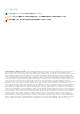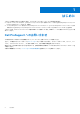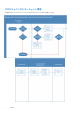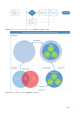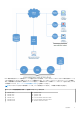Administrator Guide
Table Of Contents
BIOS イメージの整合性検証でサポートされる Dell コンピュータモデル
● Latitude E5570
● Latitude E7270
● Latitude E7470
● Latitude Rugged 5414
● Latitude Rugged 7214 Extreme
● Latitude Rugged 7414
● OptiPlex 3040
● OptiPlex 3240
● VMware Workstation 7510
● VMware Workstation 7710
● Precision Workstation T3420
● Venue 10 Pro 5056
● Venue Pro 5855
● Venue XPS 12 9250
● XPS 13 9350
● XPS 9550
Advanced Threat Prevention エージェント自動アップデ
ートの設定
管理コンソールで、Advanced Threat Prevention エージェントの自動アップデートを受信するように登録できます。エージェントの
自動アップデートを受信するよう登録することにより、クライアントが Advanced Threat Prevention サービスからアップデートを
自動ダウンロードして適用できるようになります。アップデートは毎月リリースされます。
メモ:
エージェントの自動アップデートは Dell Server v9.4.1 以降でサポートされます。
エージェントの自動アップデートの受信
エージェントの自動アップデートを受信するよう登録するには、次の操作を行います。
1. 管理コンソールの左ペインで、[管理] > [サービス管理] を順にクリックします。
2.
エージェントの自動アップデート
の下の
高度な脅威
タブで [オン] をクリックして、[プリファレンスの保存] をクリック
します。
情報が入力され、自動アップデートが表示されるまで数分間かかることがあります。
エージェントの自動アップデート受信の停止
エージェントの自動アップデート受信を停止するには、次の操作を行います。
1. 管理コンソールの左ペインで、[管理] > [サービス管理] を順にクリックします。
2.
エージェントの自動アップデート
の下の
高度な脅威
タブで [オフ] をクリックして、[プリファレンスの保存] をクリック
します。
管理者役割の割り当てと変更
管理コンソールの管理者ページで、既存の管理者権限を表示または変更します。
管理者役割
管理者ログインがアクティブディレクトリに統合されて管理者の管理プロセスが簡素化され、既存のユーザー認証インフラストラ
クチャを使用できるようになりました。管理者には、各管理者に許可されるアクセスレベルを定義した役割が割り当てられます。
たとえば、ヘルプデスクによる回復の実施のみができる管理者もいれば、セキュリティポリシー編集のための完全なアクセス権が
ある管理者もいます。AD グループに管理者役割を割り当てると、AD グループのメンバシップに簡単な変更を加えれば、ユーザー
に付与した管理者アクセスレベルを簡単に変更できます。非ドメインユーザーには、Compliance Reporter 経由のレポート専用アク
セスを付与することができます。
次のタスクの実行にはシステム管理者の役割が必要です。
● Advanced Threat Prevention サービスのプロビジョニングまたはリカバリ
● Advanced Threat Prevention の自動アップデートの登録
● Advanced Threat Prevention アラートに対する電子メールまたはダッシュボードの通知の設定
● 既存の Advanced Threat Prevention 証明書のバックアップとダウンロード
メモ: ポリシーの表示、変更、コミットには、セキュリティ管理者の役割が必要です。
既存の管理者権限を表示または変更するには、次の手順に従います。
10 はじめに